如何设置反射探针
反射探针通过捕捉环境生成立方体贴图时需注意:
-
分辨率取舍:高分辨率(如 512x512)能够带来清晰反射,但六个面组合后文件大小暴增
-
静态限制:烘焙后纹理固定不变,环境变化时不会自动更新
-
视觉欺骗:通过单一视角模拟立体空间感(类似全景照片原理)
-
容错机制:只要反射颜色/明暗与场景匹配,轻微位置偏差不易察觉
下面是我确定如何在场景中放置探针的方法。
基础反射探针
就算你不放任何探针,Unity也会用天空盒作为默认反射贴图。但就像用别人的自拍当镜子——效果通常很假!建议自己动手做个专属反射。
三步创建基础探针
首先,在场景里右键创建 Reflection Probe,把 Type 改成"Custom"(就像把相机调成手动模式)
- 如果你已经将场景中的所有对象标记为静态,不要打开动态对象。
-
如果场景中包含动态物体,则打开“动态对象”选项,然后点击“烘焙”按钮生成反射贴图。
其次,打开照明窗口(Window > Rendering > Lighting),将环境反射源设置为“自定义”,并将刚刚新创建的反射探针拖入。
完成这些后,你可以禁用原始探针。现在你的场景有了一个默认的反射,不会影响批处理。
复杂反射探针
这样做的一个明显问题是有些地方你的反射会看起来不对。通常,这不是问题。如果你的反射匹配周围区域的颜色和阴影,它们不需要完全准确。但当差异太大时,它可能会以不好的方式突出。
这不是最坏的情况,但很明显被反射的东西并不在那里。在房间里的球上更糟,因为它没有反射周围的墙。
在问题区域添加额外的反射探针。通过调整探针的影响范围,可以确保特定区域使用正确的反射贴图。
在这个截图中,我已经使用反射探针组件顶部的控制设置了探针区域。因为探针区域已经定义,旁边的钢球还在使用外部的反射,而内部的球则反射房间。房间反射它自己,所以天空不可见,尽管建筑通过后墙可见。
对于封闭空间(如房间),可以启用“箱形投影”(Box Projection)功能。箱形投影能够根据空间的几何形状调整反射效果,使其更加真实。
箱型投影探针
箱形投影是一种强大的技术,特别适合用于封闭空间。它通过调整反射探针的边界来适应场景的几何形状,从而提供更准确的反射效果。
反射探针的边界定义了哪些对象受探针的影响。在边界处,对象会在原始探针和最重要、最近的探针之间插值。
-
普通探针:从中心向外渐变混合(像墨水扩散)
-
箱形探针:从边缘向中心混合(类似拼图填充)
-
智能扩展:探针边界会"呼吸"——根据周围物体自动调整大小
推荐观看 ScruffyRules的箱形投影教程,动态展示比文字更直观!
注意事项
箱形投影探针的边界会根据周围物体的网格渲染器自动扩展。如果场景中存在非常大的网格,可能会导致探针边界被过度拉伸,从而影响反射效果。
为了避免这个问题,可以为大物体单独设置锚点,或者将其网格拆分为更小的部分。

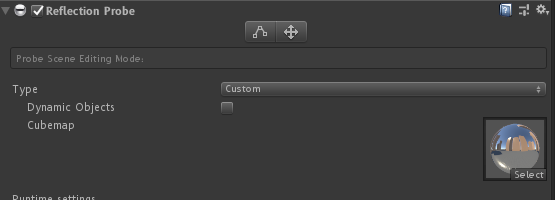
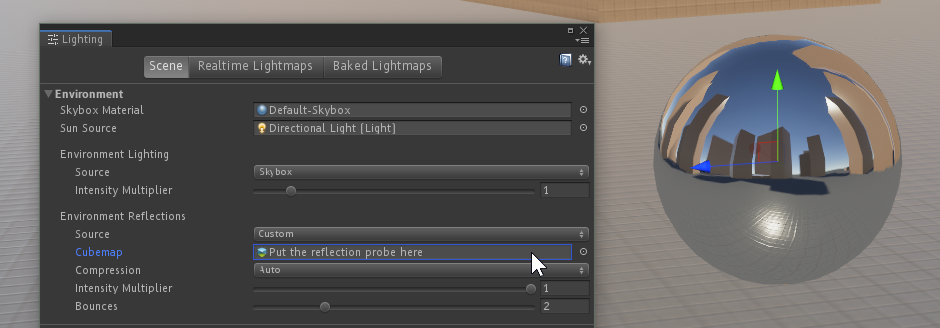
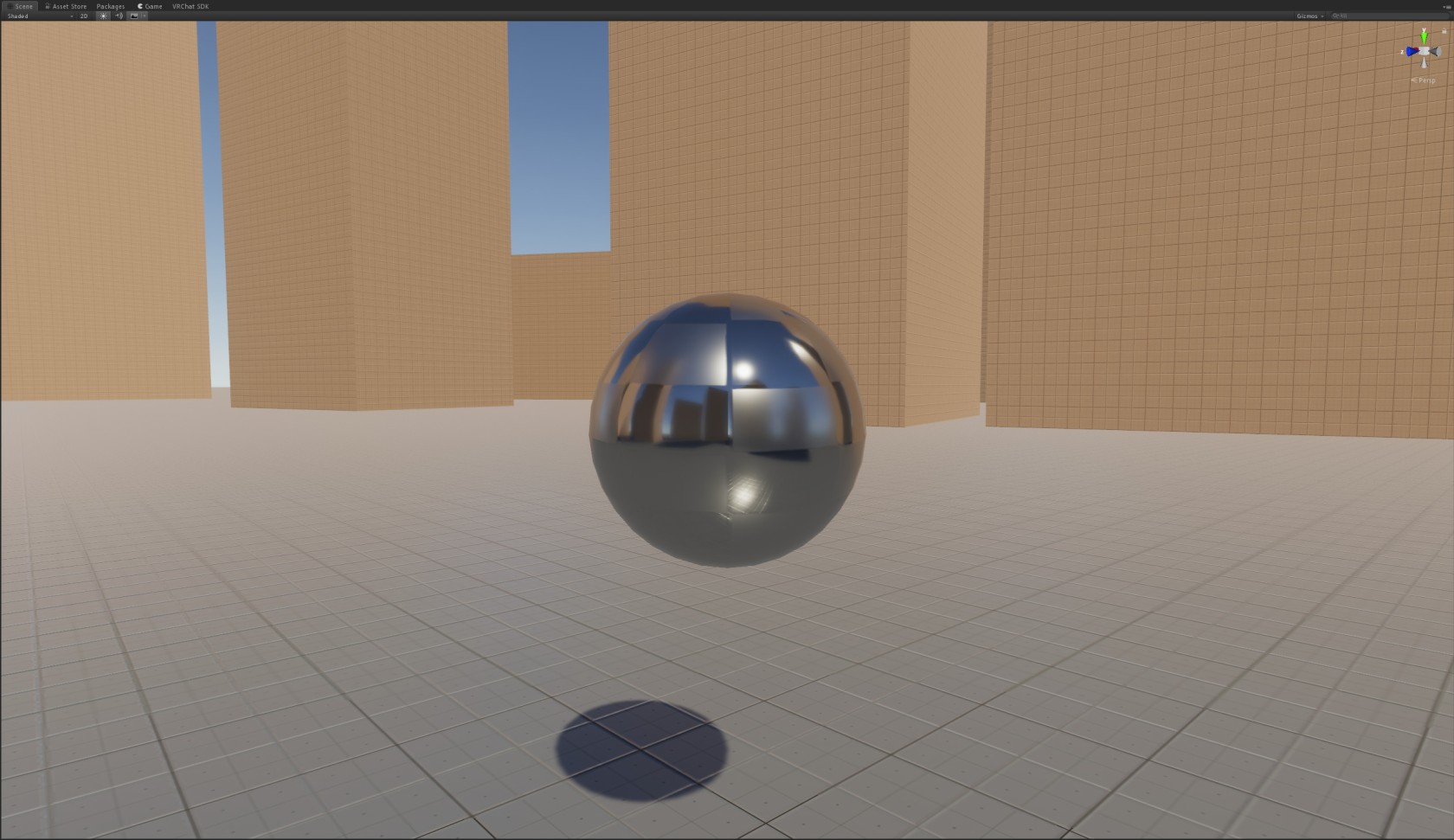
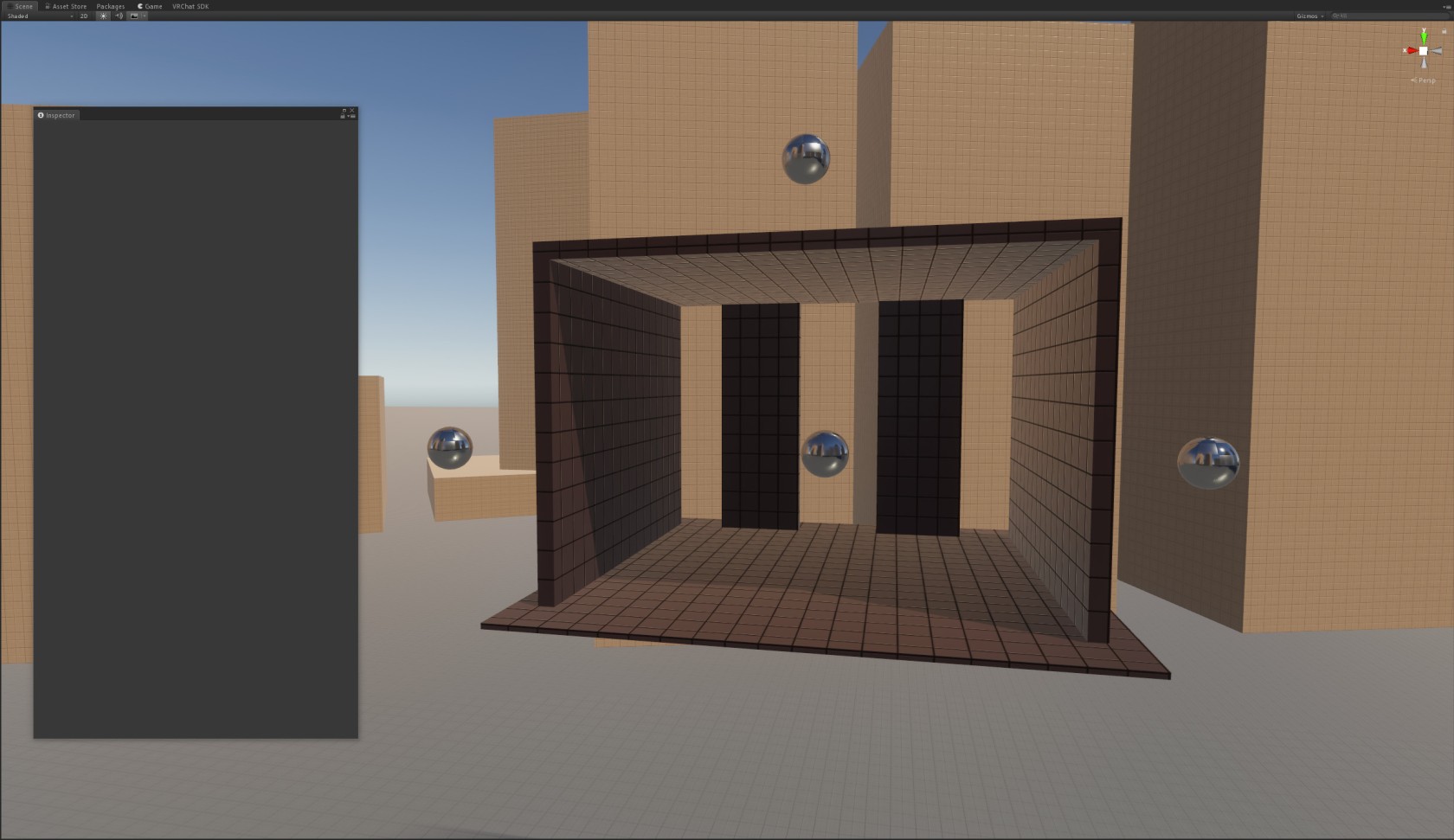
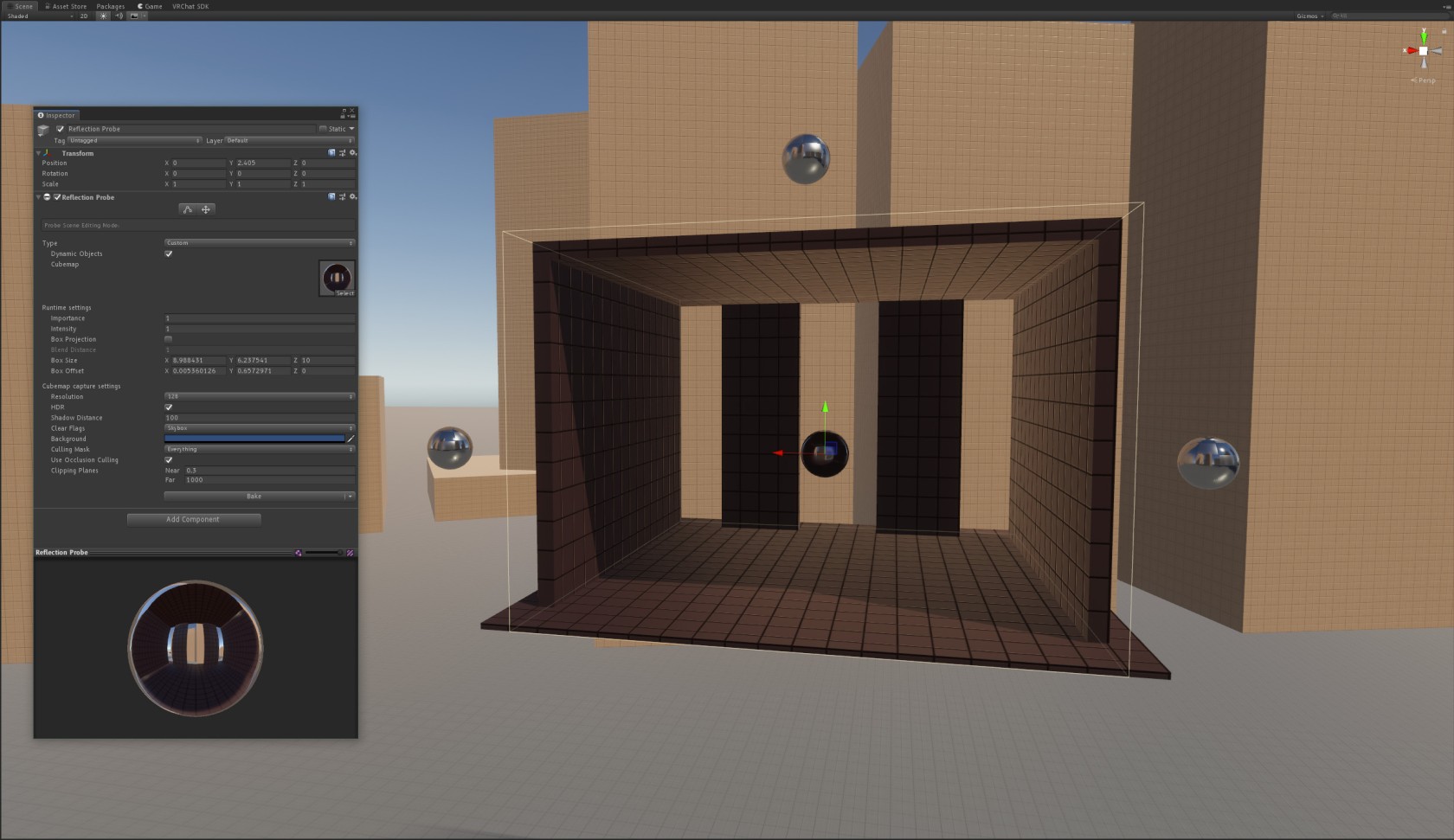
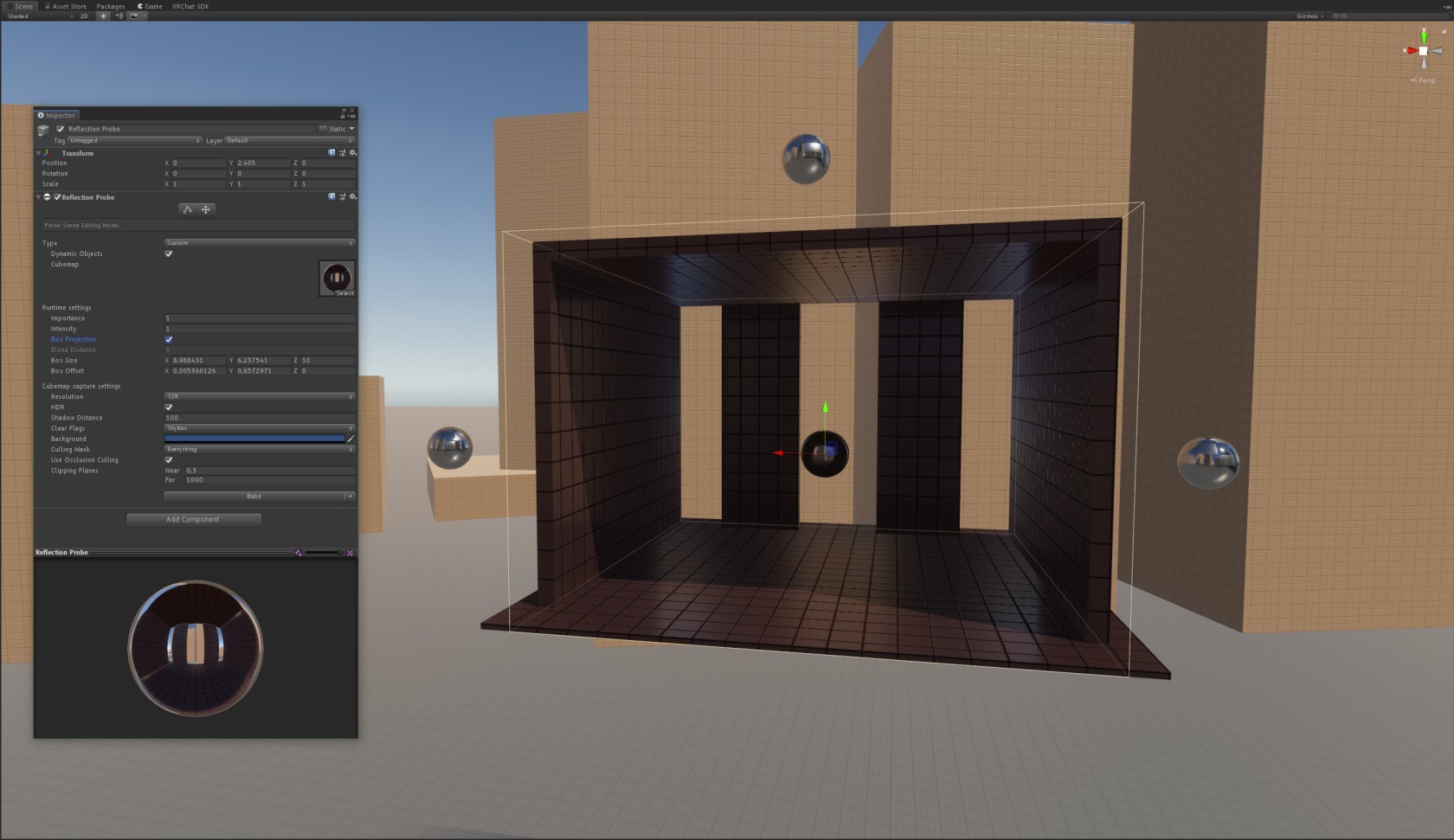
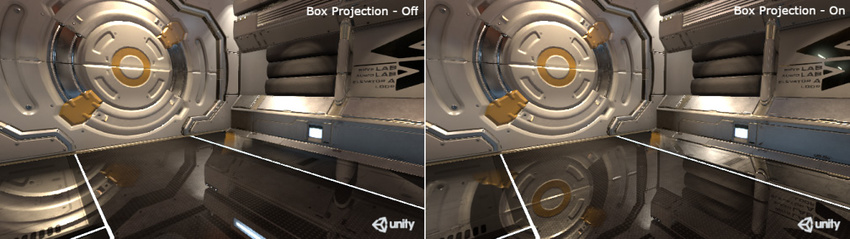
No comments to display
No comments to display